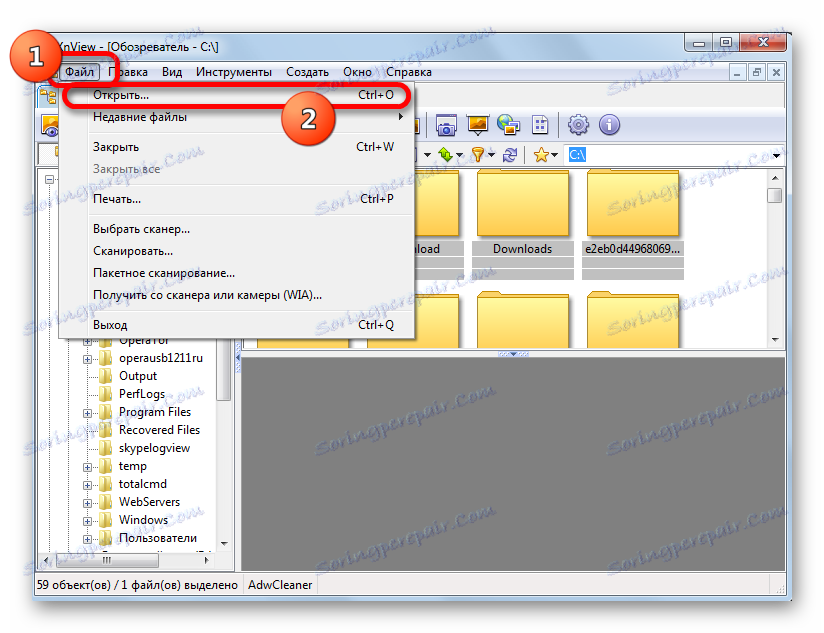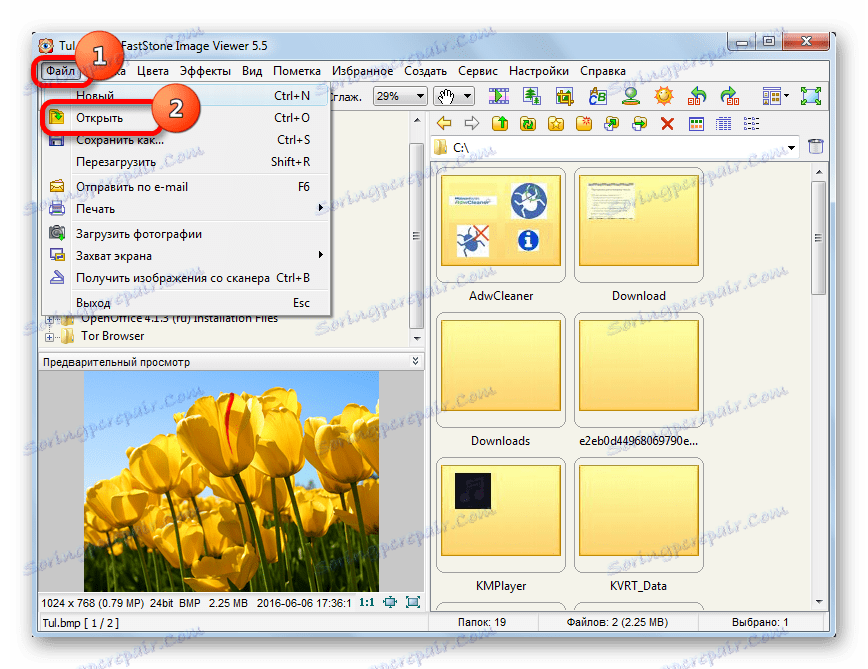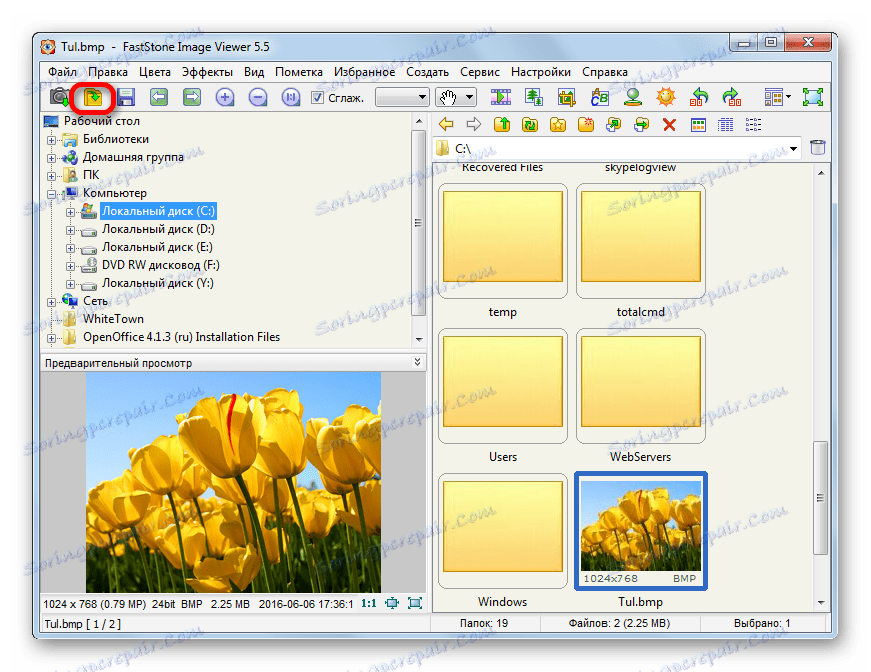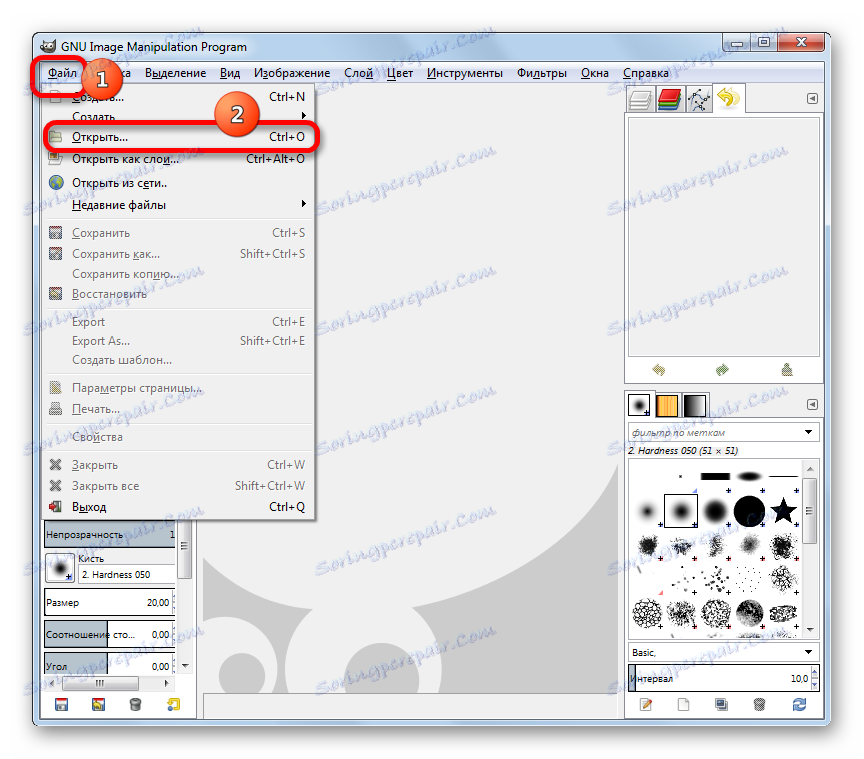Otwórz pliki GIF
Pliki GIF to format graficzny oparty na rastrze, który może być używany zarówno do obrazów statycznych, jak i animowanych. Zobaczmy, w których aplikacjach możesz otworzyć hiphas.
Spis treści
Programy do pracy z GIF
Z gifkami działają dwa rodzaje oprogramowania: programy do przeglądania zdjęć i edytorów graficznych. Wszystkie są podzielone na zainstalowane aplikacje i wbudowane w system operacyjny.
Metoda 1: XnView
Najpierw dowiemy się, jak wyświetlić obrazy GIF w przeglądarkach obrazów, które na przykład muszą być zainstalowane na komputerze XnView .
- Uruchomimy XnView. W menu kliknij nazwę "Plik" . Lista działań jest aktywowana. Klikamy na niego w opcji "Otwórz ..." .
![Przejdź do otwartego okna pliku w XnView]()
Jako alternatywę dla podanej akcji użyj skrótu klawiaturowego Ctrl + O.
- Otworzy się okno do otwarcia obrazu. W menu nawigacji wybierz "Komputer" , a następnie w środkowym obszarze wybierz dysk logiczny, w którym znajduje się obraz.
- Następnie przechodzimy do katalogu, w którym znajduje się element z rozszerzeniem GIF. Zaznacz nazwę obrazu i kliknij "Otwórz" .
- Obiekt jest uruchamiany w aplikacji XnView.
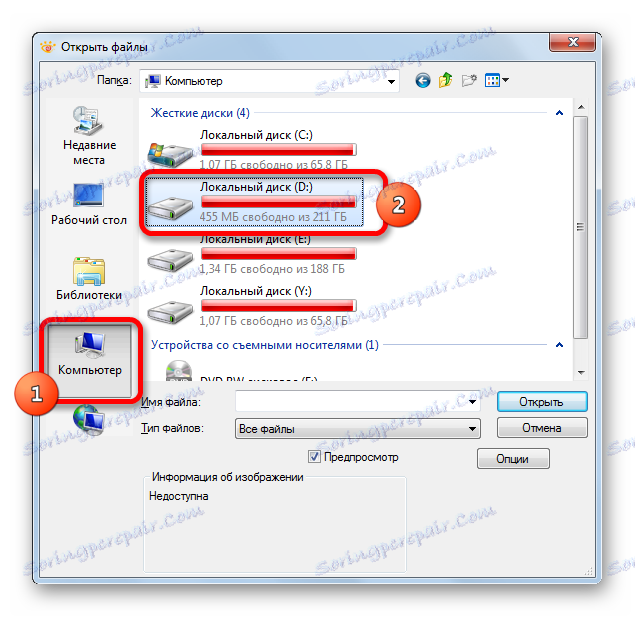
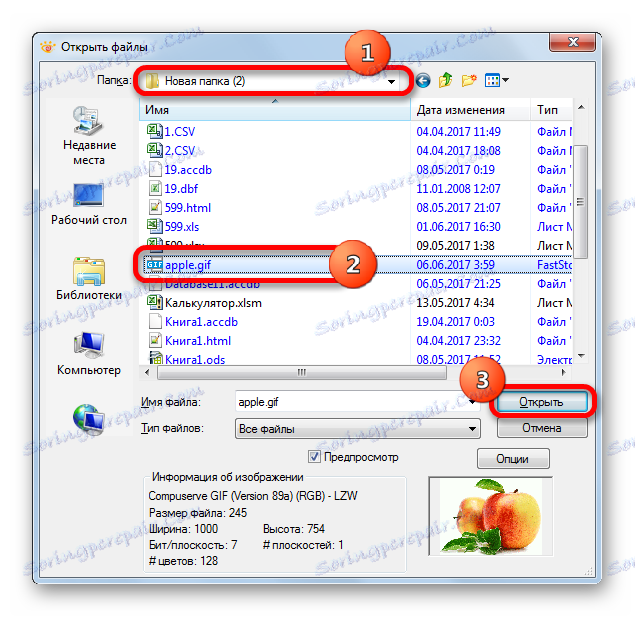
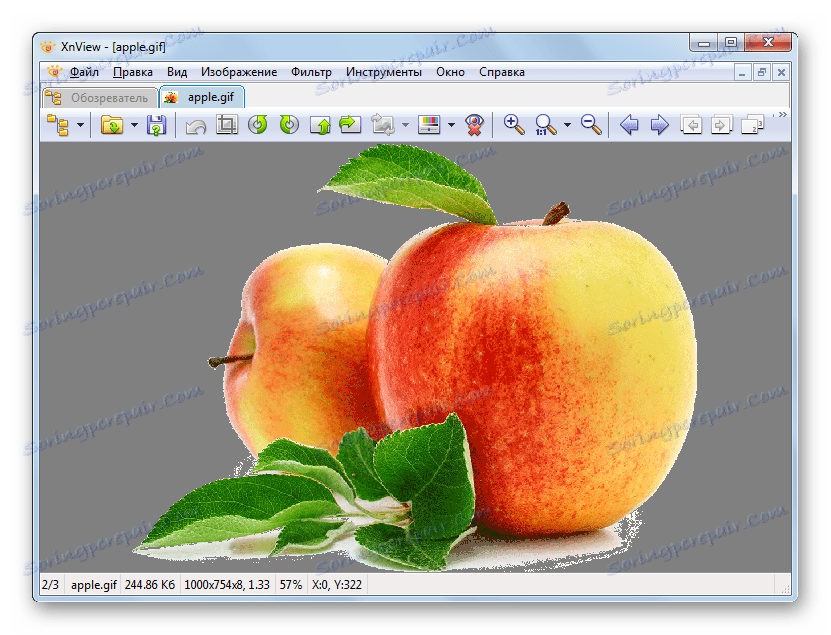
Istnieje również inna możliwość przeglądania obiektu w tym programie. W tym celu użyjemy wbudowanego menedżera plików.
- Po uruchomieniu XnView do nawigacji, używamy lewego obszaru interfejsu, w którym reprezentowane są katalogi w formie drzewa. Przede wszystkim kliknij nazwę "Komputer" .
- Następnie zostanie otwarta lista dysków logicznych znajdujących się na komputerze. Wybierz ten, na którym znajduje się zdjęcie.
- Analogicznie przechodzimy do folderu na dysku, na którym znajduje się plik. Po dotarciu do tego katalogu środkowy obszar wyświetla całą jego zawartość. W tym znajduje się niezbędna nam gifka w postaci miniatury do podglądu. Kliknij dwukrotnie lewym przyciskiem myszy.
- Obraz zostanie otwarty w taki sam sposób, jak przy użyciu opisanej powyżej opcji akcji.
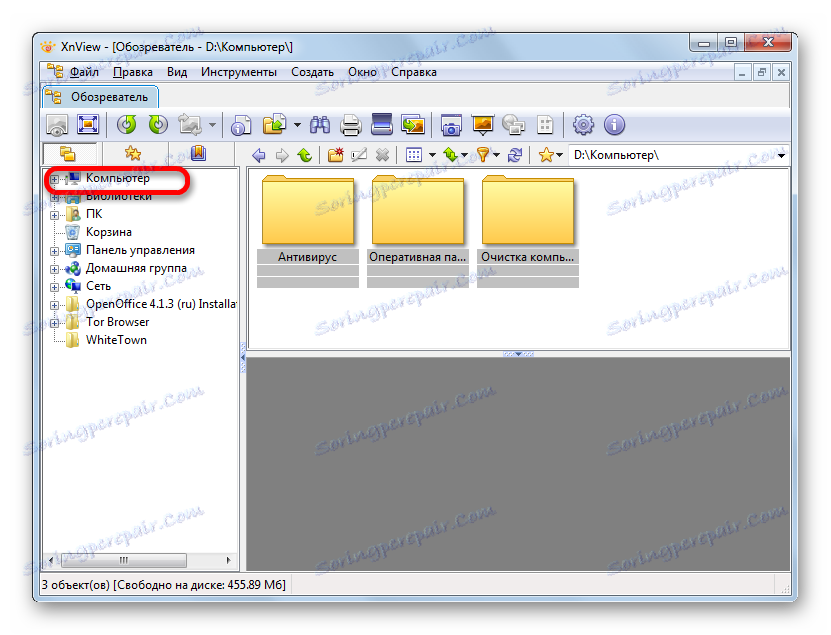
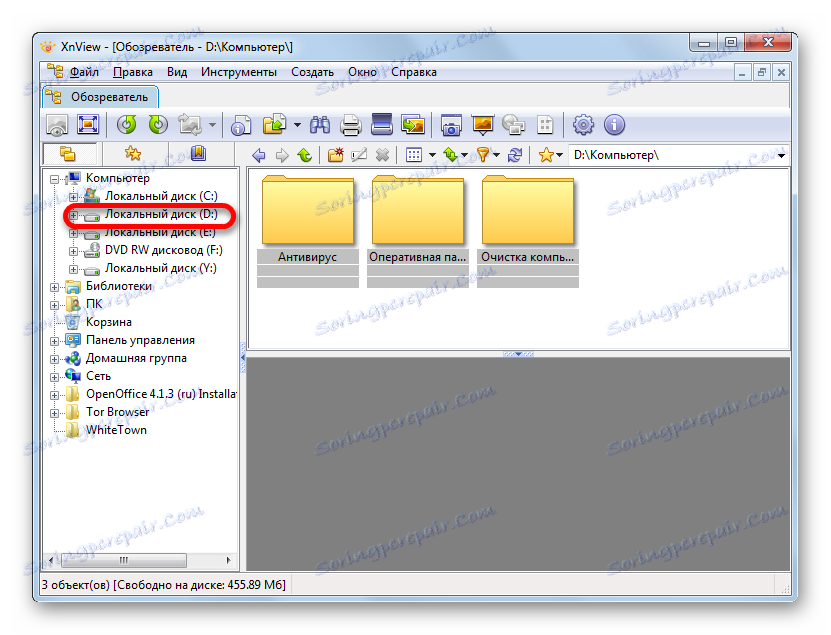
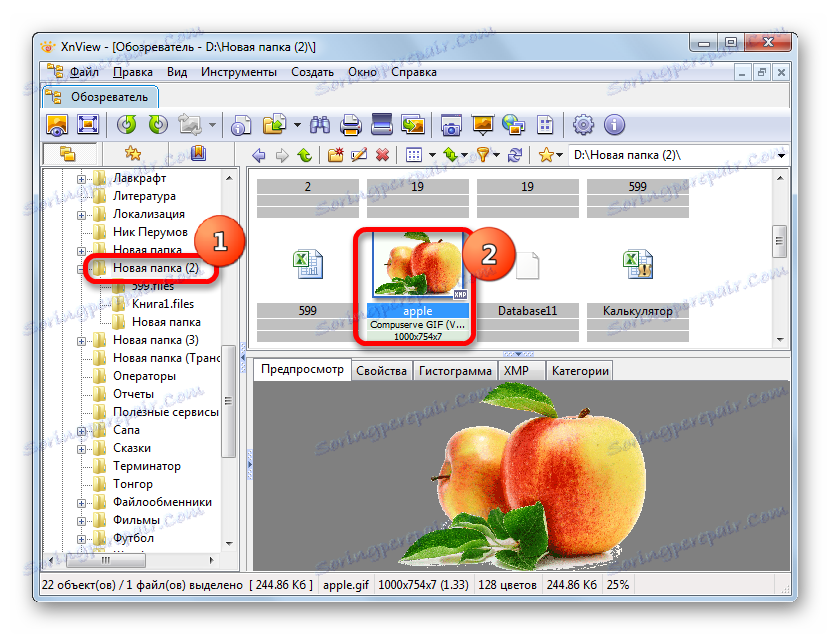
Jak widać, obecność menedżera plików znacznie ułatwia znalezienie i wyświetlenie pożądanego obiektu w XnView. Program jest wieloplatformowy, tzn. Nadaje się do oglądania gifok nie tylko dla użytkowników Windows. Ponadto ma ogromną liczbę różnych funkcji i narzędzi, które pomagają przeglądać i przetwarzać rysunki, w tym format GIF. Ale to zarówno "minus" aplikacji. Duża liczba rzadko używanych funkcji może zmylić niedoświadczonego użytkownika, a także przyczynić się do tego, że XnView zajmuje stosunkowo dużo miejsca na dysku twardym.
Metoda 2: Przeglądarka obrazów Faststone
Kolejny program do oglądania obrazów, które chcesz zaprogramować, jest Przeglądarka obrazów Faststone . Jakie są opcje patrzenia na jej strzępki?
Ta aplikacja umożliwia również otwarcie rysunku GIF na dwa sposoby: poprzez menu i wbudowany menedżer plików.
- Uruchamiając Faststone, w menu klikamy na nazwę "Plik" . Z otwartej listy wybierz "Otwórz" .
![Przejdź do otwartego okna pliku w przeglądarce obrazów FastStone]()
Ponadto można otworzyć narzędzie otwierające plik, klikając ikonę "Otwórz plik" .
![Przejdź do otwartego okna pliku za pomocą przycisku na pasku narzędzi w aplikacji FastStone Image Viewer]()
Istnieje również opcja użycia kombinacji Ctrl + O.
- Narzędzie do otwierania plików jest aktywne. Okno, w przeciwieństwie do XnView, ma ściślejszy interfejs do widoku standardowego. Przechodzimy do miejsca na twardym dysku, gdzie znajduje się pożądany obiekt GIF. Następnie zaznacz to i kliknij "Otwórz" .
- Następnie katalog, w którym znajduje się rysunek, zostanie otwarty za pomocą wbudowanego menedżera plików Faststone. W prawym panelu znajduje się zawartość folderu. Kliknij dwukrotnie miniaturę żądanego obrazu.
- Zostanie otwarty w Faststone.
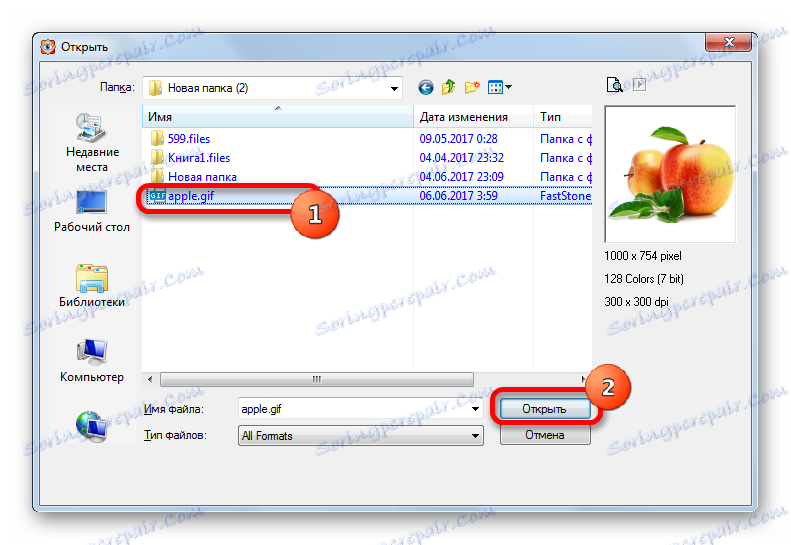
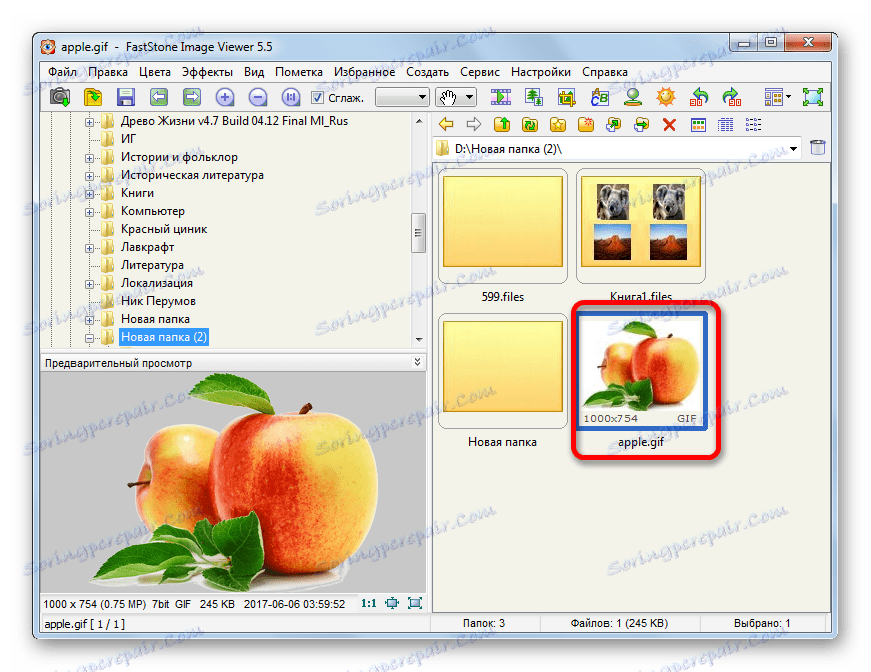

Teraz dowiemy się, jak spojrzeć na hyphus nie przez okno otwarcia, ale wyłącznie za pomocą wbudowanego menedżera plików.
- Po uruchomieniu Faststone otwiera się menedżer plików. W lewym obszarze znajduje się drzewo katalogów. Wybierz dysk logiczny, w którym zapisany jest obraz, który chcesz wyświetlić.
- Dalej w ten sam sposób przesuwamy się wzdłuż drzewa katalogów do folderu, w którym bezpośrednio znajduje się hipha. W prawym panelu, podobnie jak w poprzedniej opcji, zostanie wyświetlona miniatura podglądu. Kliknij dwukrotnie lewym przyciskiem myszy. Zdjęcie jest otwarte.
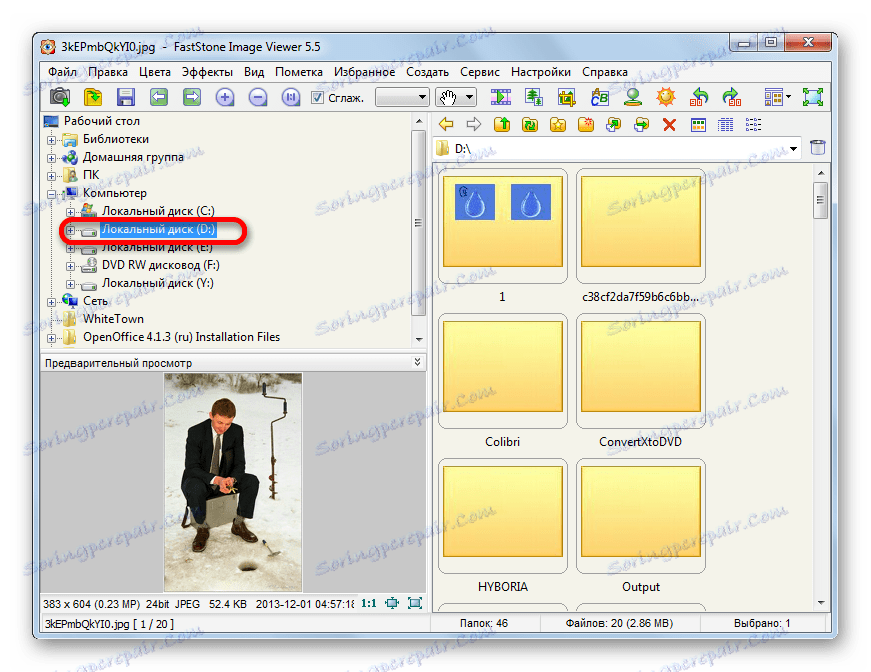
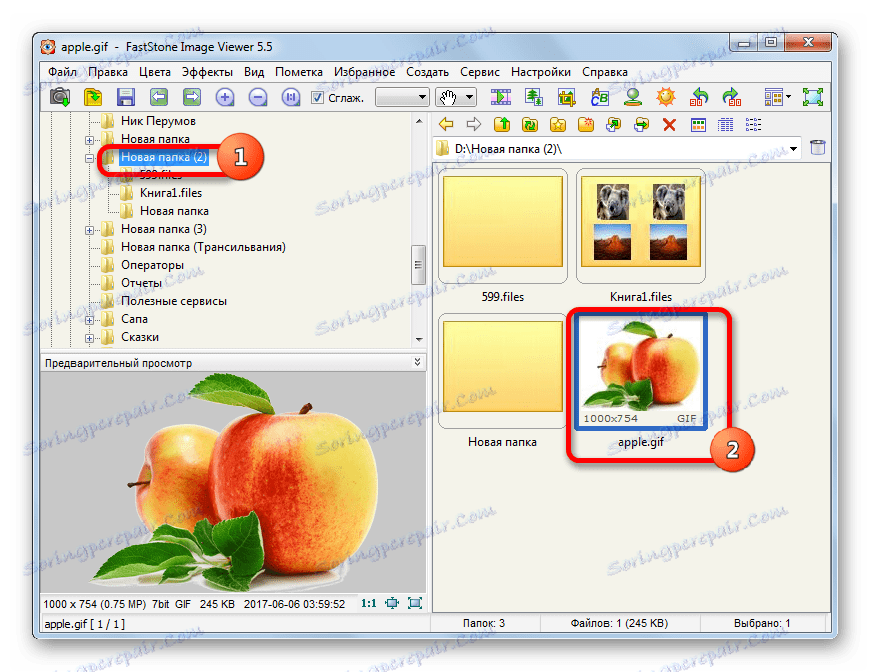
Jak widać, Faststone to nie mniej wygodna aplikacja do przeglądania gifok niż XnView. Tylko w Faststone, nawet jeśli start nastąpi przez specjalistyczne okno, aby bezpośrednio otworzyć plik, musisz przejść do menedżera plików, a w XnView te opcje są wyraźnie rozdzielone. Jednocześnie interfejs samego okna jest bardziej znany dla Faststone niż poprzedni program. Ma nie mniej rozwiniętą funkcjonalność do przeglądania i przetwarzania gier.
Metoda 3: Windows Photo Viewer
Teraz zobaczmy, jak wyświetlić hyphus jako standardowe narzędzie do przeglądania zdjęć Windows, który jest już wbudowany w system operacyjny domyślnie. Rozważmy wariant operacyjny dla systemu operacyjnego Windows 7 . W innych wersjach systemu operacyjnego działania mogą się nieznacznie różnić.
- Jeśli nie instalowałeś już żadnych programów do przeglądania obrazów na komputerze, to aby otworzyć obiekt w formacie GIF za pomocą standardowej przeglądarki obrazów, wystarczy dwukrotnie kliknąć go w Eksploratorze . Wynika to z faktu, że Windows domyślnie łączy swoją przeglądarkę z tym formatem, a jedynie instalowanie innych podobnych aplikacji może obniżyć to ustawienie.
- Po kliknięciu hipha zostanie otwarta w standardowym interfejsie przeglądarki.
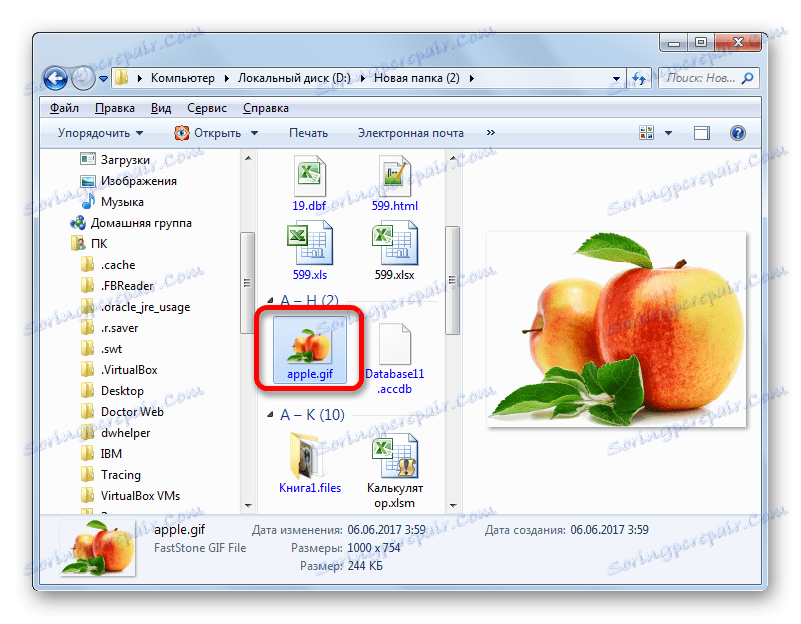
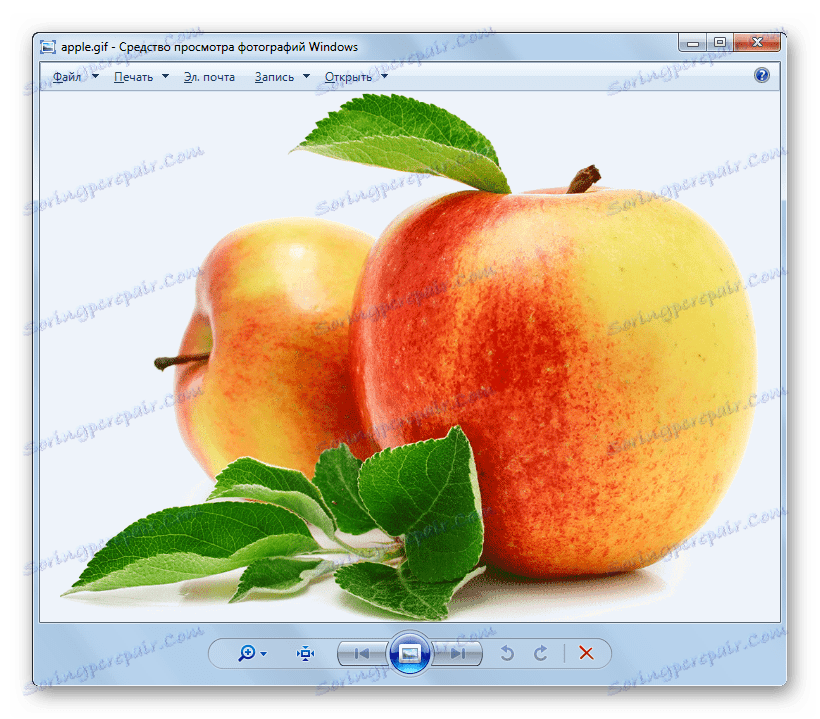
Ale jeśli masz inną aplikację do przeglądania obrazów na twoim komputerze, która jest związana z formatem GIF, a użytkownik chce uruchomić Hyph z standardową przeglądarką, to będzie to raczej problematyczne. Wynika to z faktu, że, o dziwo, standardowa przeglądarka nie ma własnego pliku wykonywalnego. Jednak zadanie można rozwiązać, wprowadzając kod w oknie "Uruchom" .
- Nazywamy okno "Uruchom" , wpisując Win + R na klawiaturze. Po uruchomieniu okna wymagane jest wprowadzenie do niego kodu. Będzie składał się z dwóch części: z kodu startowego standardowej przeglądarki oraz z pełnego adresu hipha, którą chcesz wyświetlić. Kod uruchamiający przeglądarkę wygląda następująco:
rundll32.exe C:WINDOWSSystem32shimgvw.dll,ImageView_FullscreenNastępnie określ adres obiektu. Jeśli chcemy wyświetlić hypha, która nazywa się "Apple.gif" i znajduje się w katalogu "Nowy folder 2" na dysku lokalnym D , w oknie "Uruchom" wpisz następujący kod:
rundll32.exe C:WINDOWSSystem32shimgvw.dll,ImageView_Fullscreen D:Новая папка (2)apple.gifNastępnie kliknij "OK" .
- Obraz zostanie otwarty w standardowej przeglądarce Windows.
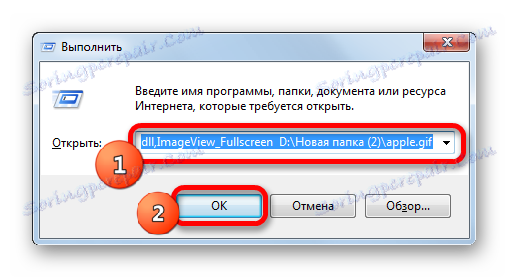
Jak widać, raczej niewygodne jest otwieranie gifki jako standardowego narzędzia do przeglądania zdjęć Windows. Nie ma możliwości uruchomienia obiektu poprzez interfejs aplikacji. Dlatego musisz użyć wejścia polecenia w oknie "Uruchom" . Ponadto, w porównaniu z opisanymi powyżej programami, ta przeglądarka ma bardzo krótką funkcjonalność, a nawet przy minimalnych możliwościach przetwarzania obrazów. Dlatego do przeglądania obrazów GIF zaleca się instalację specjalistycznego programu, na przykład jednego z opisanych powyżej.
Metoda 4: Gimp
Nadszedł czas, aby opisać otwarcie obrazów GIF w edytorach graficznych. W przeciwieństwie do przeglądarek mają znacznie więcej narzędzi do edycji obrazów, w tym gifok. Jeden z najlepszych darmowych edytorów graficznych Gimp . Zobaczmy, jak uruchomić obiekty z podanym rozszerzeniem.
- Uruchom Gimpa. W menu poziomym przejdź do nazwy "Plik" . Następnie na otwartej liście kliknij pozycję "Otwórz ..." .
![Przejdź do otwartego okna pliku w GIMP]()
Manipulacje te można zastąpić działaniem używanym do uruchamiania narzędzia do otwierania plików oraz w innych programach - poprzez naciśnięcie kombinacji Ctrl + O.
- Uruchomione zostanie narzędzie do otwierania plików. W lewym obszarze wybierz nazwę dysku, na którym znajduje się obraz w formacie GIF. W środkowej części okna przechodzimy do folderu, w którym znajduje się pożądany obraz i zaznaczamy jego nazwę. Następnie automatycznie po prawej stronie bieżącego okna pojawi się miniatura tego obrazu do podglądu. Kliknij "Otwórz" .
- Obiekt w formacie GIF zostanie otwarty za pośrednictwem aplikacji Gimp. Teraz możesz go edytować za pomocą wszystkich narzędzi dostępnych w programie.
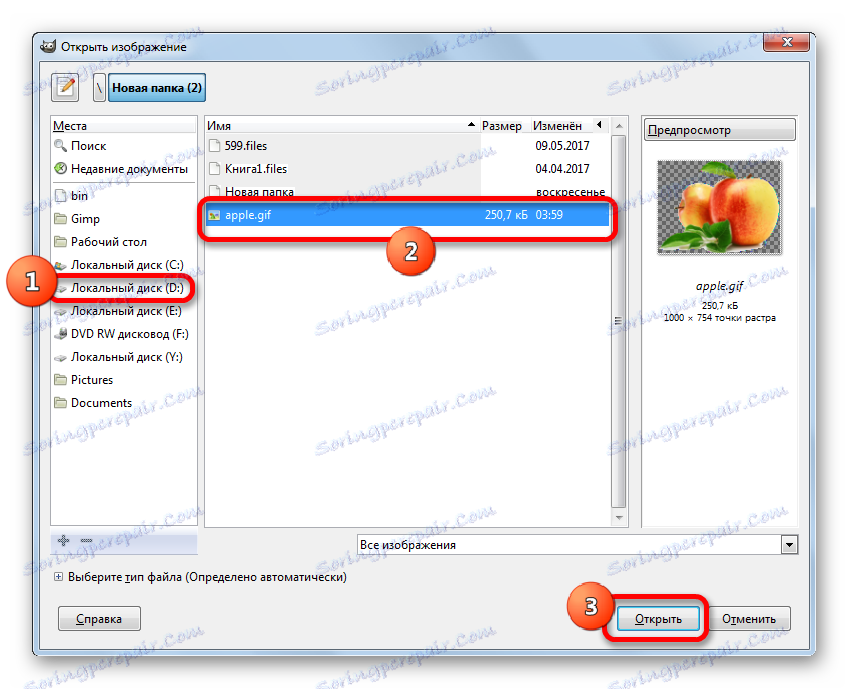
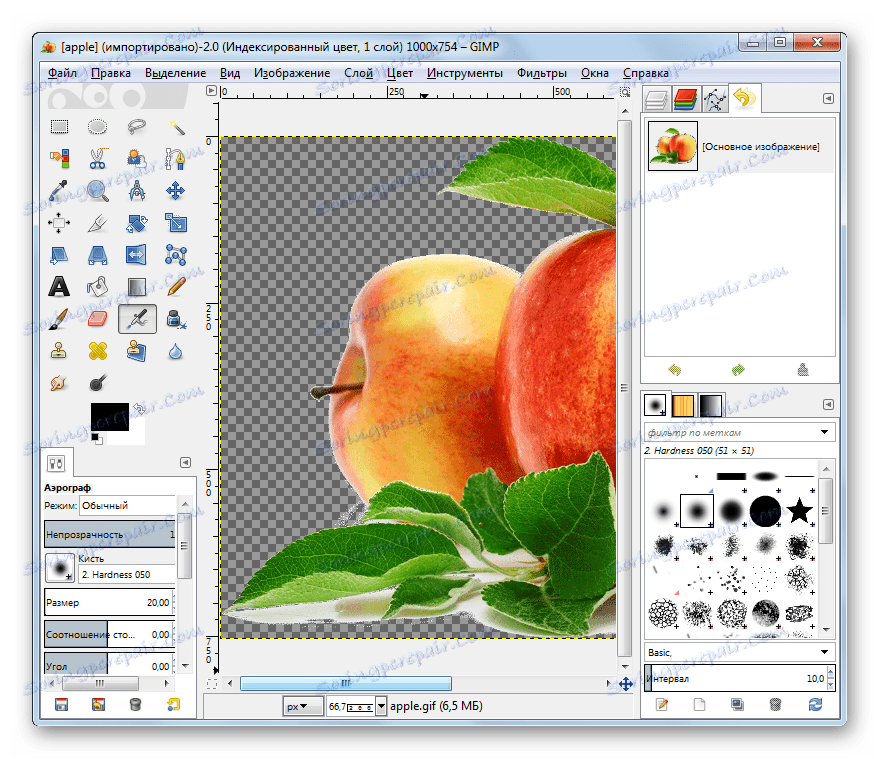
Ponadto wymagany obiekt można otworzyć, przeciągając go z Eksploratora Windows do obszaru roboczego okna Gimp. Aby to zrobić, zaznaczamy nazwę obrazu w Eksploratorze , wykonujemy zacisk lewym przyciskiem myszy i przeciągamy hyphus do okna Gimp. Obraz zostanie wyświetlony w programie i będzie dostępny do przetwarzania, tak jakby był otwarty w menu aplikacji.
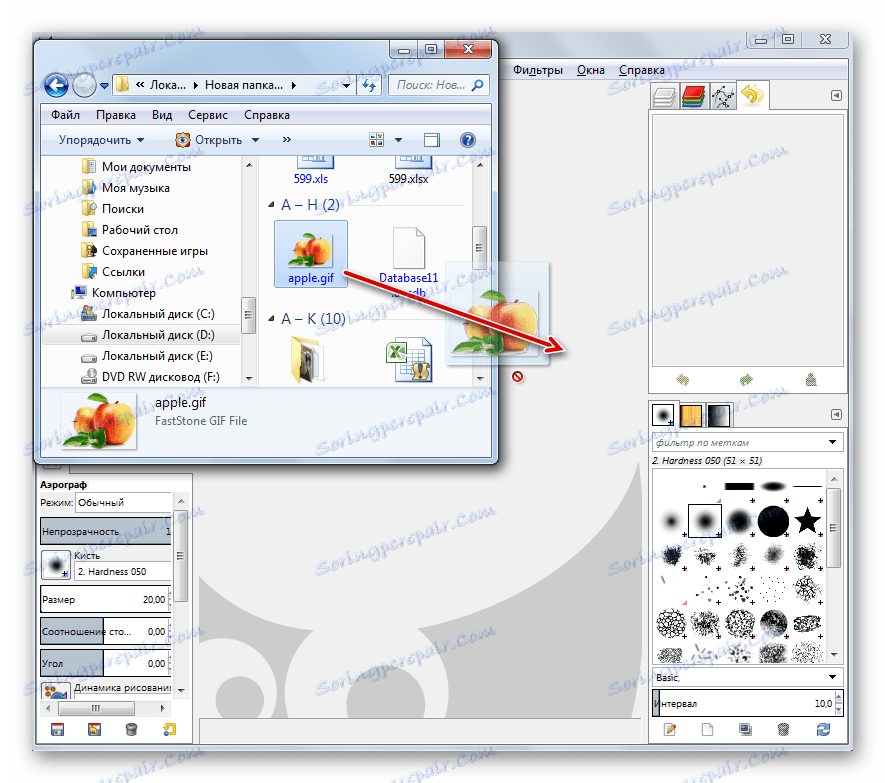
Jak widać, uruchamianie obiektu GIF w edytorze Gimp nie sprawia szczególnych trudności, ponieważ jest intuicyjne i podobne do podobnych akcji w większości innych aplikacji. Ponadto Gimp ma w swoim arsenale duży zestaw narzędzi do edycji gifok, który jest niemal gorszy od płatnych analogów.
Lekcja: Jak korzystać z GIMP
Metoda 5: Adobe Photoshop
Ale najsławniejszy edytor graficzny wciąż jest Adobe Photoshop . Jednak w przeciwieństwie do poprzedniej, jest wypłacana. Zobaczmy, jak otworzyć w nim pliki GIF.
- Uruchom Adobe Photoshop. Klikamy na menu "Plik" . Następnie kliknij element "Otwórz ..." lub zastosuj dobrze znaną kombinację Ctrl + O.
- Otworzy się okno otwierania. Za pomocą narzędzi nawigacyjnych przechodzimy do folderu zawierającego obraz GIF, zaznaczamy jego nazwę i wciskamy "Otwórz" .
- Pojawi się komunikat, że dokument jest zapisany w formacie pliku (GIF), który nie obsługuje osadzonych profili kolorów. Za pomocą przełącznika można pozostawić niezmienioną sytuację i nie można kontrolować koloru (domyślnie), można przypisać profil obszaru roboczego lub inny profil. Po dokonaniu wyboru kliknij "OK" .
- Rysunek zostanie wyświetlony w edytorze grafiki Adobe Photoshop.
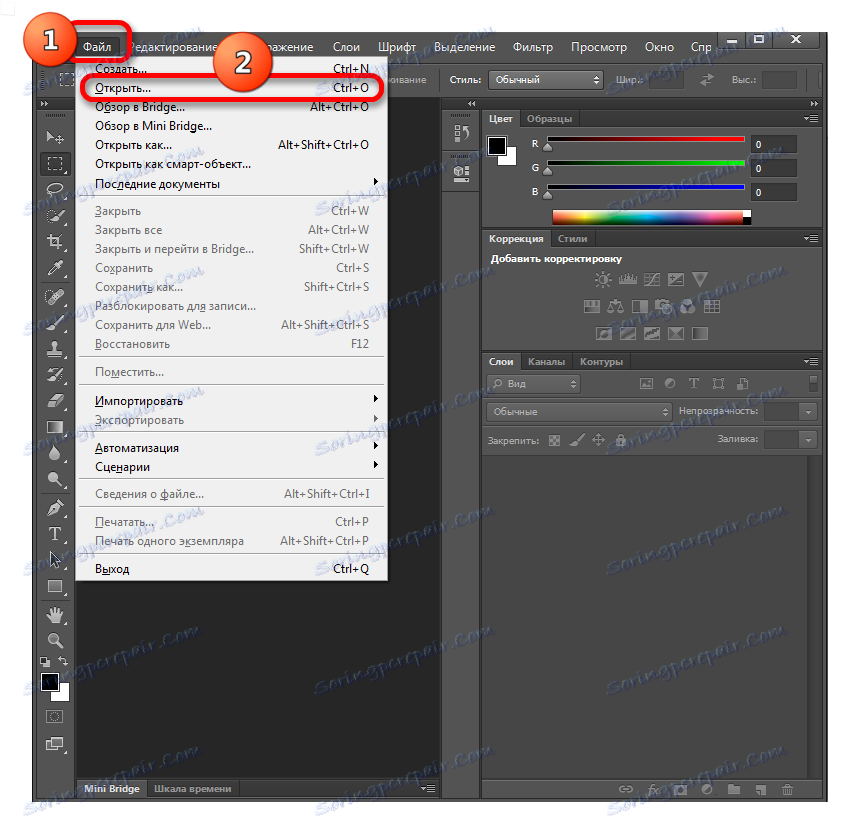
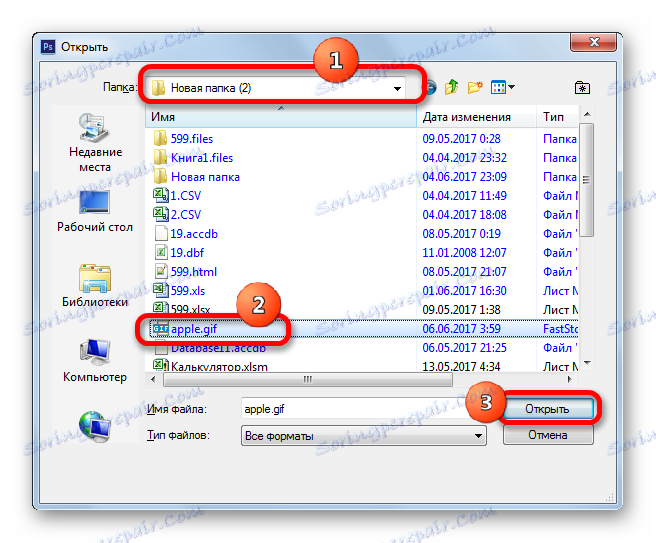
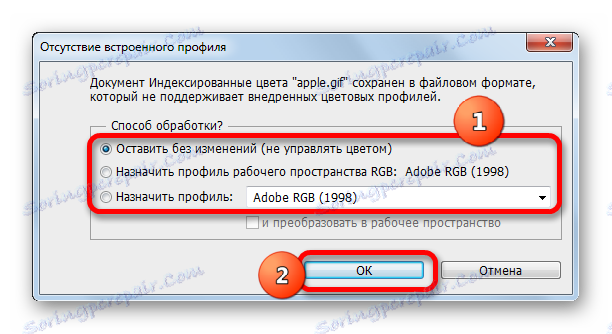
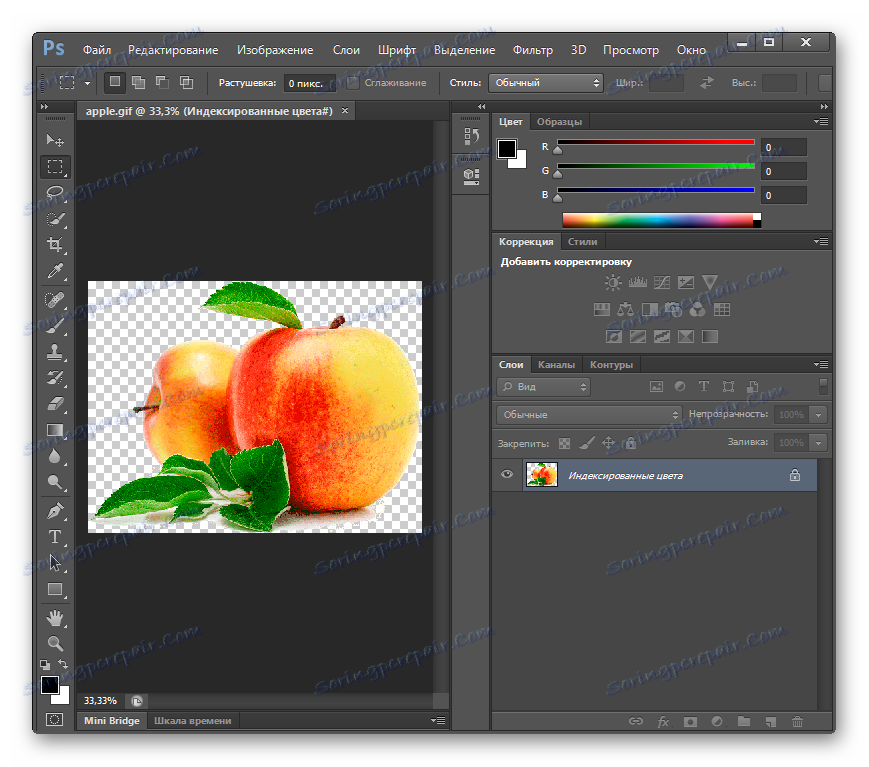
Aby otworzyć obiekt w Photoshopie, możesz przeciągać i upuszczać z Eksploratora Windows , stosując te same reguły, które wymieniliśmy przy opisie akcji w aplikacji Gimp. Następnie zostanie uruchomiona znana wiadomość o braku wbudowanego profilu. Po wybraniu akcji otworzy się obraz.
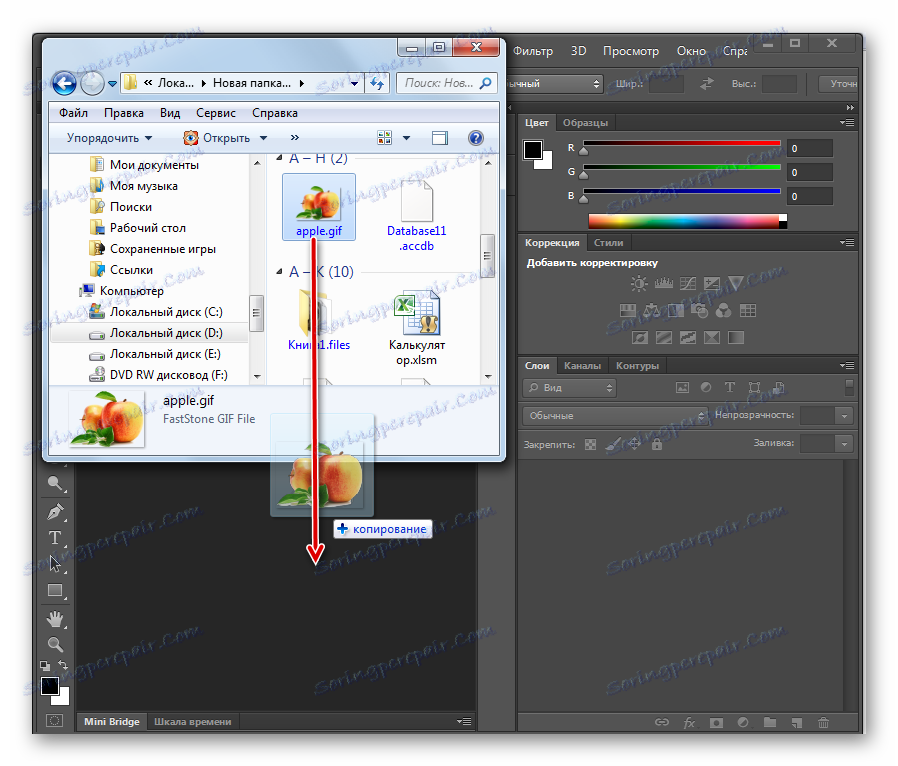
Należy zauważyć, że Adobe Photoshop o funkcjonalności i możliwościach edycji gifok wciąż nieco przewyższa darmowy edytor Gimp. Ale jednocześnie ta wyższość nie jest zbyt znacząca. Dlatego wielu użytkowników woli bez darmowego analogu zamiast kupować Photoshopa.
Metoda 6: Malowanie
System operacyjny Windows ma swój własny standardowy odpowiednik dwóch poprzednich programów. To jest edytor graficzny Paint. Zobaczmy, jak go użyć, aby otworzyć GIF.
- Rozpocznij malowanie. Można to zrobić za pomocą przycisku "Start" . Kliknij na niego, a następnie wybierz opcję "Wszystkie programy" . Jest to ostatni element na liście po lewej stronie menu.
- Pojawi się lista aplikacji zainstalowanych na tym komputerze. Wyszukujemy folder "Standard" i klikamy na niego.
- Na otwartej liście standardowych programów kliknij nazwę "Paint" .
- Otworzy się okno Paint. Kliknij ikonę po lewej stronie karty Strona główna w postaci ukośnego trójkąta w dół.
- Lista zostanie otwarta. Wybierz "Otwórz" w nim. Jak zwykle, tę manipulację można zastąpić przy użyciu kombinacji Ctrl + O.
- Otworzy się okno otwierania obrazu. Przechodzimy do katalogu, w którym znajduje się obraz z rozszerzeniem GIF, zaznaczamy jego nazwę i klikamy "Otwórz" .
- Obraz jest otwarty i gotowy do edycji.
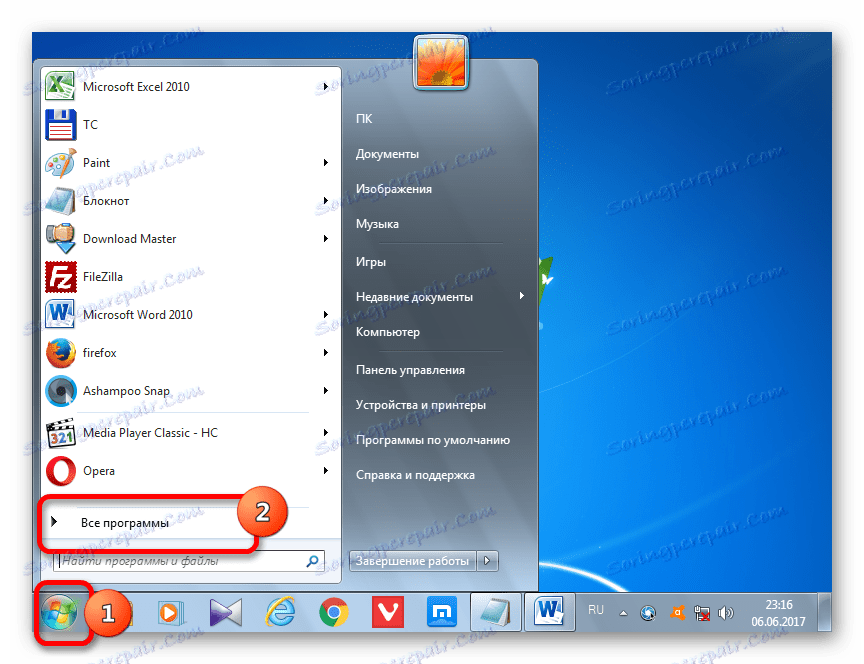
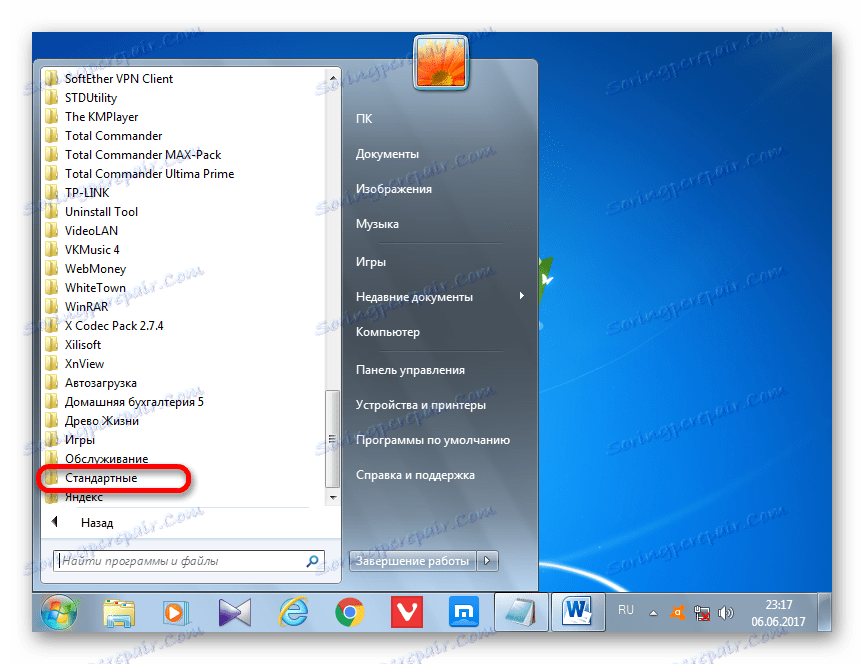
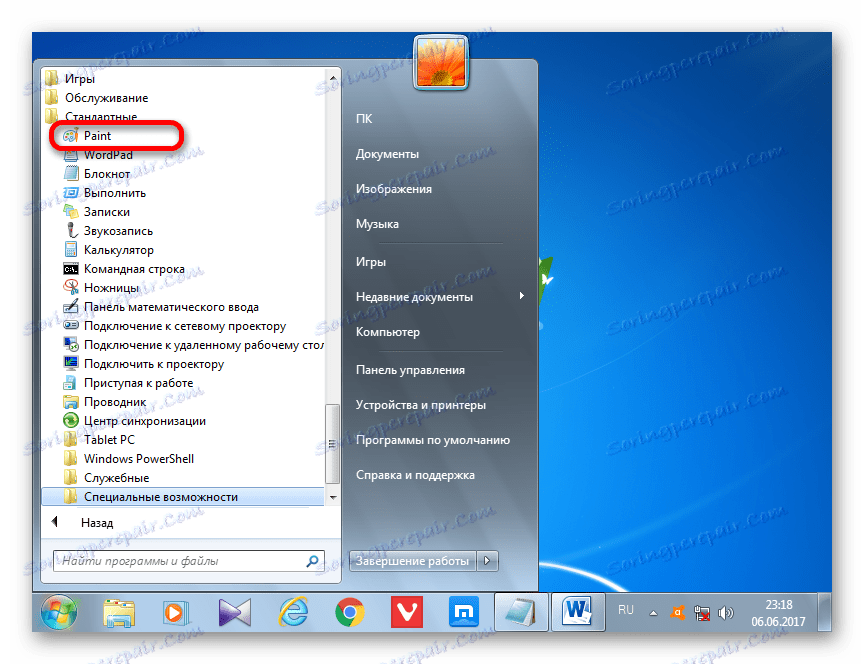
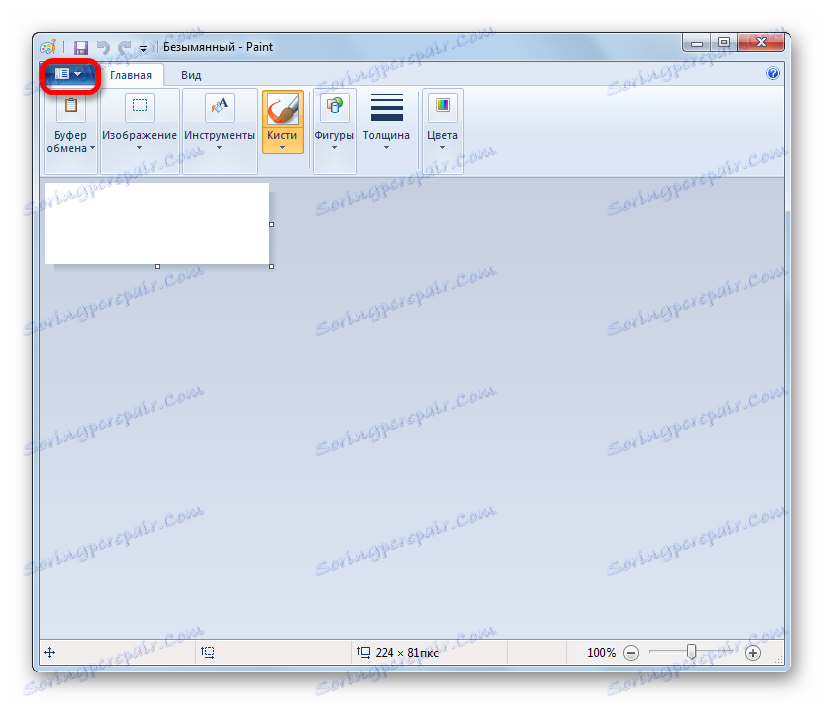
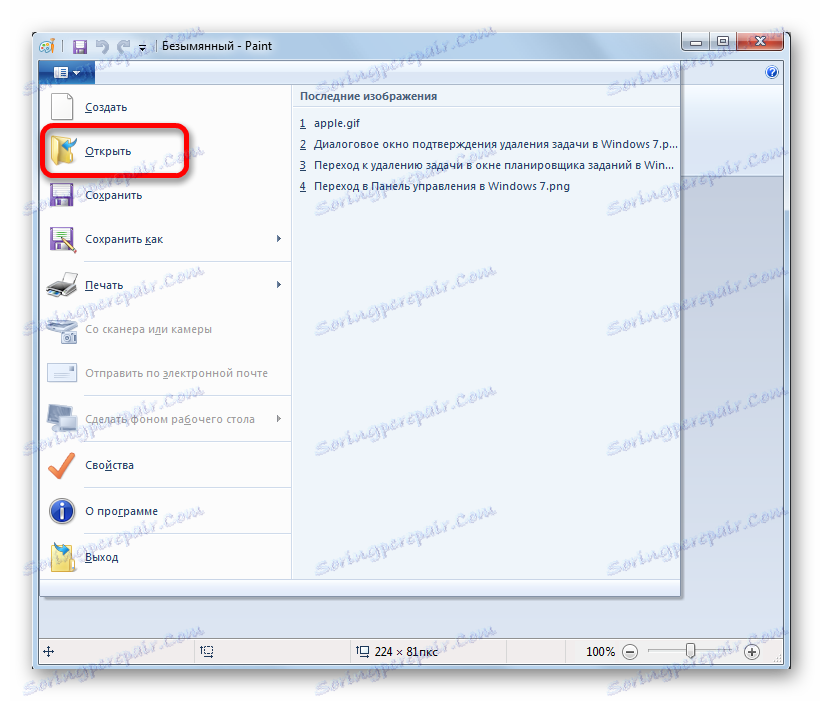
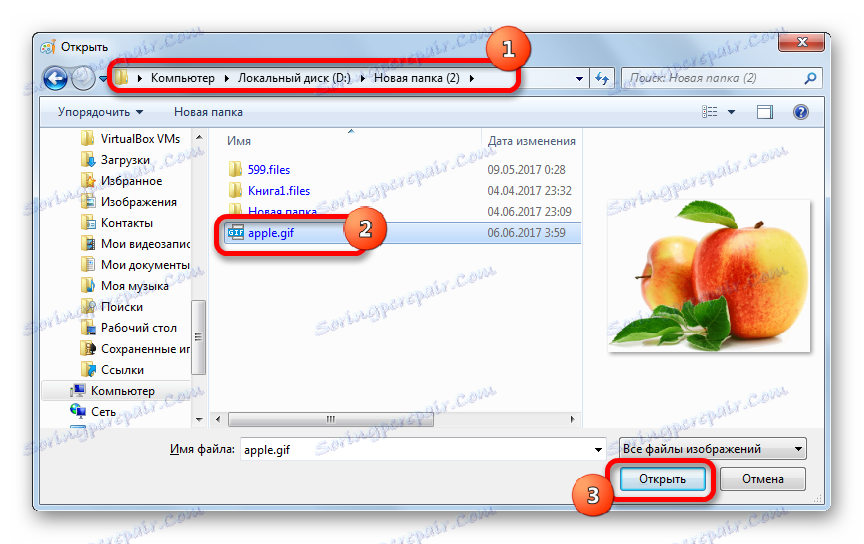
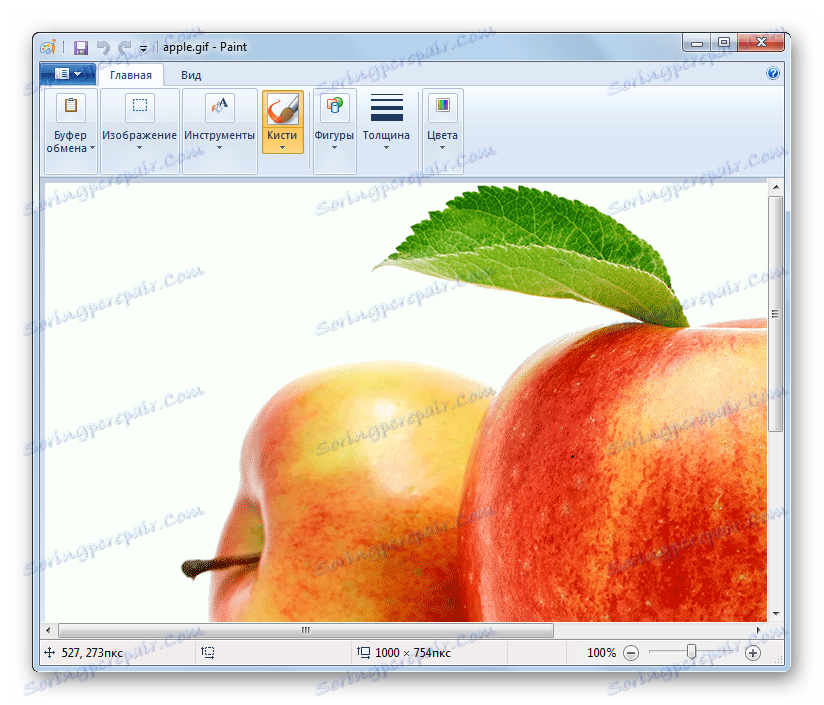
Obrazek można przeciągnąć z Eksploratora , tak jak to miało miejsce na przykładzie poprzednich edytorów graficznych: zaznacz obraz w Eksploratorze , kliknij lewym przyciskiem myszy i przeciągnij go do okna Malowania.
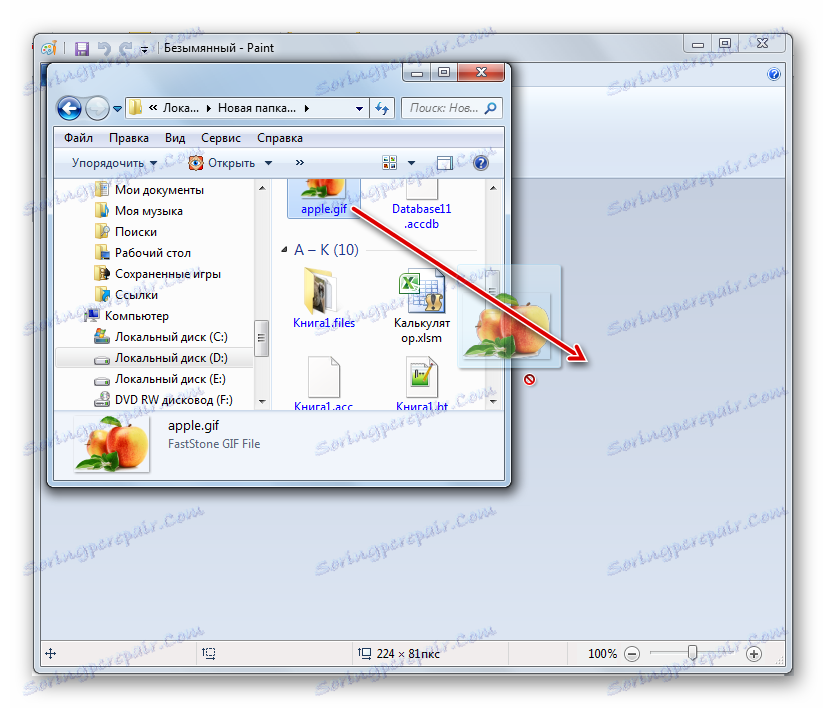
Istnieje jednak inna opcja uruchamiania gier w programie Paint przy użyciu Eksploratora Windows , który nie jest dostępny dla innych programów. Ta metoda jest najszybsza. Przechodzimy w Eksploratorze do obszaru, w którym obraz jest umieszczony na dysku twardym. Klikamy na rysunku prawym przyciskiem myszy. Na liście kontekstowej wybierz opcję "Zmień" . Obraz jest wyświetlany za pośrednictwem interfejsu Paint.
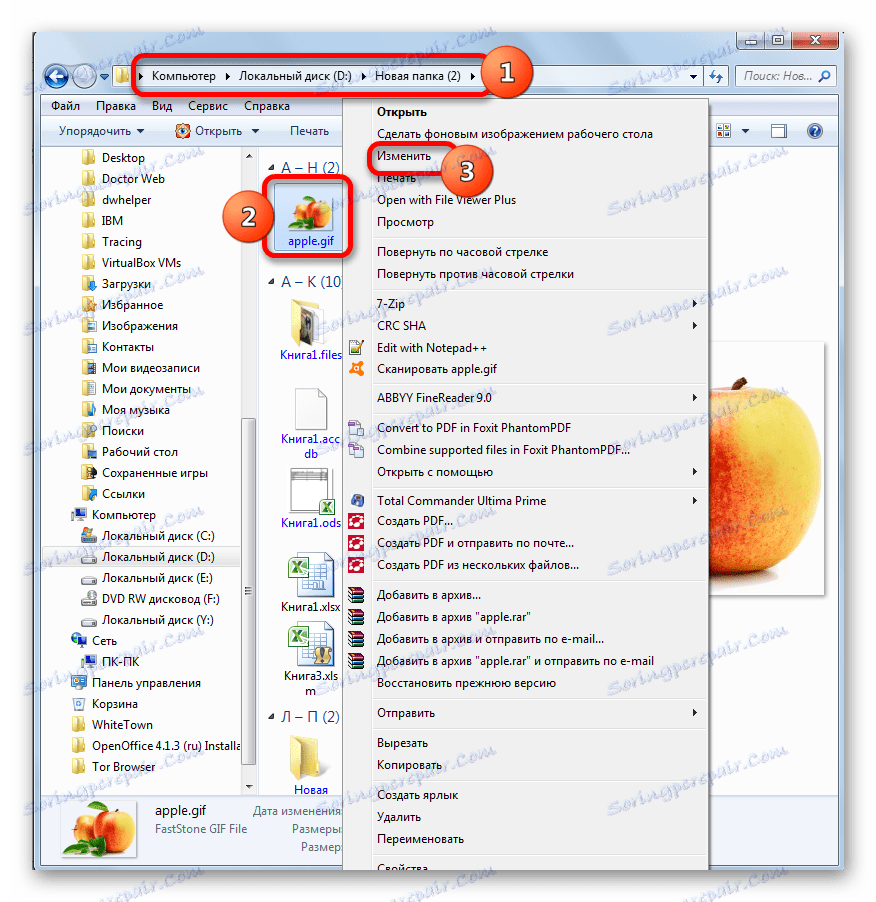
Ogólnie rzecz biorąc, Paint, oczywiście, znacznie gorszy od funkcjonalności Adobe Photoshop, Gimp i większości innych odpowiedników stron trzecich. Jednocześnie posiada niezbędne podstawowe narzędzia, dzięki którym Paint można uznać za pełnoprawny edytor graficzny, zdolny do rozwiązywania większości zadań do edycji obrazów GIF. Główną zaletą tego programu jest to, że nie trzeba go instalować, ponieważ już istnieje w podstawowej wersji systemu Windows.
Metoda 7: Programy do przeglądania plików
Ponadto istnieje osobna grupa aplikacji, której celem jest umożliwienie przeglądania plików różnych, niezwiązanych ze sobą formatów (dokumenty, tabele, obrazy, archiwa itp.). Jedną z takich aplikacji jest File Viewer Plus. Ustalimy, jak spojrzeć na hyphus w nim.
- Aktywuj przeglądarkę plików. Kliknij "Plik" w menu. Na liście wybierz "Otwórz ..." . Możesz zmienić przejście menu za pomocą kombinacji Ctrl + O.
- Otworzy się okno otwierania. Przechodzimy do folderu, w którym znajduje się obraz, zaznaczamy jego nazwę i klikamy "Otwórz" .
- Obraz zostanie otwarty za pomocą przeglądarki plików.
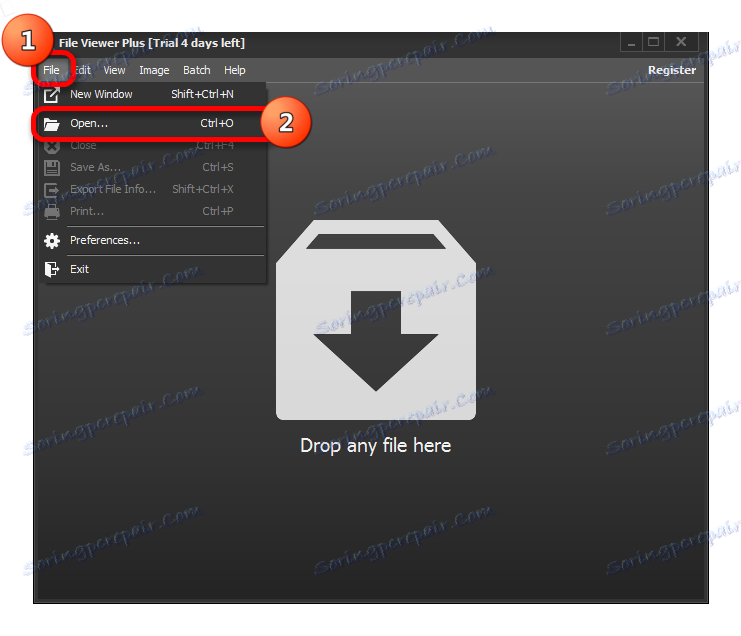

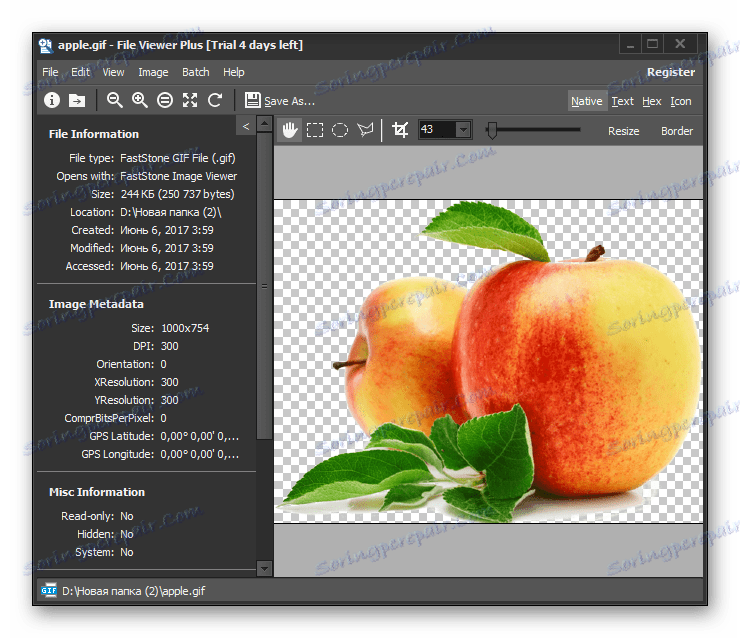
Możesz przeciągnąć rysunek z Eksploratora do okna Przeglądarka plików.
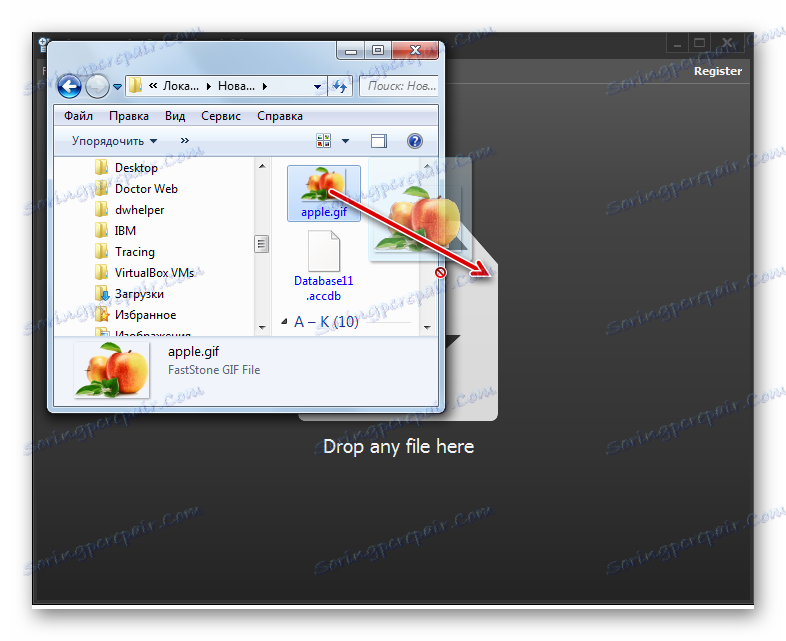
Aplikacja jest dobra, ponieważ można jej używać nie tylko do oglądania gier i innych rodzajów obrazów, ale także do przeglądania dokumentów, tabel i innych typów plików. Jego wszechstronność jest jednocześnie "minus", ponieważ funkcje przetwarzania określonych typów plików w przeglądarce plików są mniejsze niż w przypadku programów specjalistycznych. Ponadto możesz korzystać z tej aplikacji bezpłatnie przez 10 dni.
To nie jest pełna lista programów, które mogą pracować z formatem GIF. Niemal wszystkie nowoczesne przeglądarki obrazów i edytory graficzne mogą sobie z tym poradzić. Ale wybór konkretnego programu zależy od zadania: oglądania obrazu lub jego edycji. W pierwszym przypadku powinieneś użyć przeglądarki, a w drugim - edytora graficznego. Ponadto istotną rolę odgrywa poziom złożoności zadania. W przypadku prostych zadań można korzystać z wbudowanych aplikacji systemu Windows, a w przypadku bardziej złożonych zadań należy zainstalować dodatkowe oprogramowanie.